避坑指南 | 升级iOS18正式版Bug大汇总!
9月17日,苹果终于正式向广大iPhone用户推送了iOS18正式版!

更新到iOS18的iPhone用户,在更新体验新功能的同时,却遇到了各种Bug,成功开启了 “后悔”之旅。
还没更新iOS18的小伙伴们,避坑指南来了,牛学长汇总了目前网友已发现的BUG!
iOS18 BUG合集:
1、开启游戏模式后,下滑控制栏中游戏模式与信号栏重叠
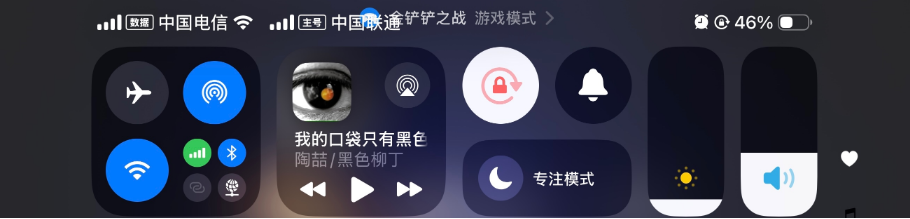
2、不能更新联系人海报照片
3、部分iPad用户反馈更新 iPadOS 18黑屏打不开
4、更新后无法连接WiFi,点击连接显示无法加入
5、面容ID解锁app功能:备忘录无反应解锁不了
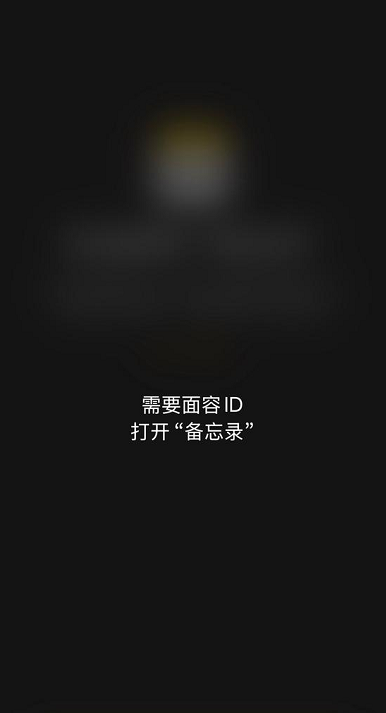
6、隔空投送无法正常使用
7、Safari无法打开网页,关闭了内容拦截器依旧无法解决
8、 熄屏和亮屏会导致 AirPods 蓝牙断触
9、控制中心横屏下拉位置混乱,不能排序
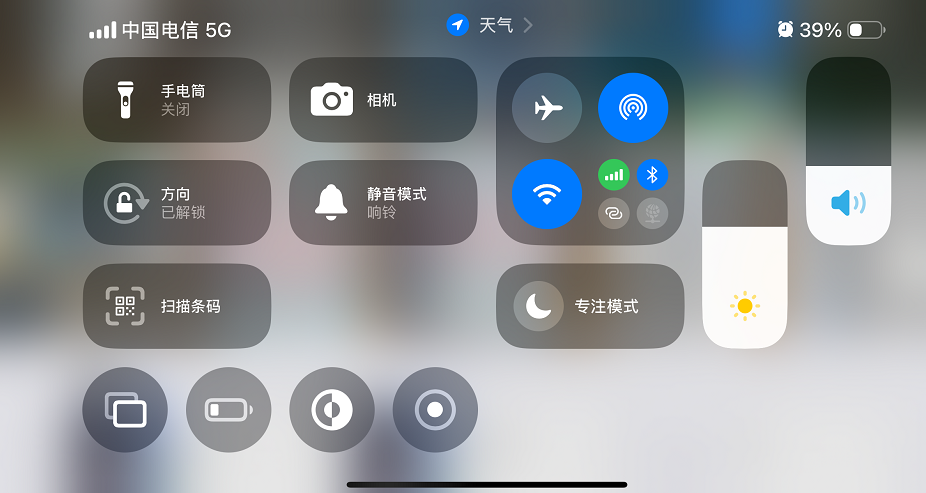
10、自带的邮件APP无法收取网易邮箱的邮件
11、切换APP会突然黑屏几秒然后跳转到锁屏界面
12、通过信息APP分享表盘并对方回复信息,会导致信息APP循环崩溃
13、屏幕亮度无法调整
14、动态桌面显示异常
15、相册无法播放视频
16、iPhone15升级后出现相册照片丢失情况
17、开启镜像功能后,qq、抖音等部分软件会一直截屏
以上就是这几天升级正式版用户反馈较多的iOS18 BUG,当然像发热、掉电快、掉帧不流畅、APP异常卡住、无法读取sim卡等,可以说是每年iOS新系统发布后都存在的问题。
因更新iOS系统出现的BUG,并不是每个iPhone用户都会遇到,和iPhone机型、内存等都有关系,多半都属于iOS系统故障,尤其是老机型升级出现iOS系统故障几率会较高。
大部分iOS系统故障,我们都可以通过简单的办法自行修复,下面小编分享4种常用的解决方法!
方法一:强制重启iPhone
如更新iOS18正式版后,无法使用面容ID解锁APP、屏幕亮度无法调整这些问题,部分用户关机重启后就恢复正常了。
当出现小组件显示异常、动态桌面显示异常等情况时,除了重启iPhone,还可以尝试强制重启,强制重启可解决更多的iOS基础系统故障。
全面屏机型(iPhoneX以后机型通用):分别快速按下音量高、低键,再持续按住开关机键,直到iPhone黑屏后出现 Apple 标志,再松开按键等待iPhone重启。

方法二:iOS系统修复
iPhone因更新iOS18后出现了bug,简单的强制重启无法解决,可尝试进行iOS系统修复。如频繁重启、卡死白屏、黑屏死机等,都可尝试iOS系统修复!
如牛学长苹果手机修复工具,操作简单,支持修复150+iOS系统故障,特别是对于小白用户操作更加友好。
修复步骤:
第1步:启动牛学长苹果手机修复工具,通过数据线连接设备与电脑,点击“修复iOS系统问题”下方的“开始”按键。
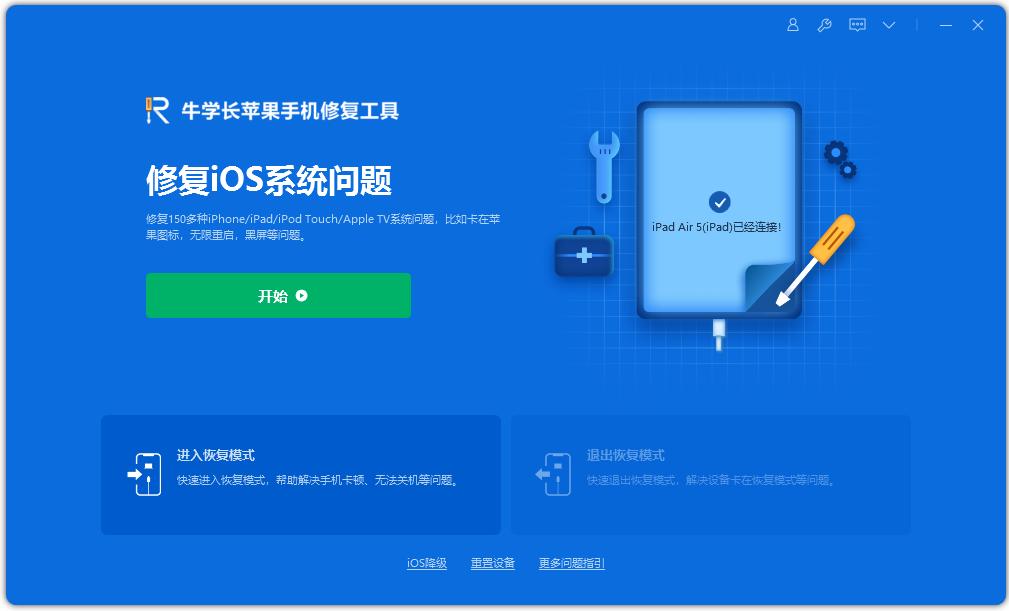
可优先选择“标准修复”模式,不会丢失设备数据,“深度修复”BUG修复成功率更高,但会清除设备数据。
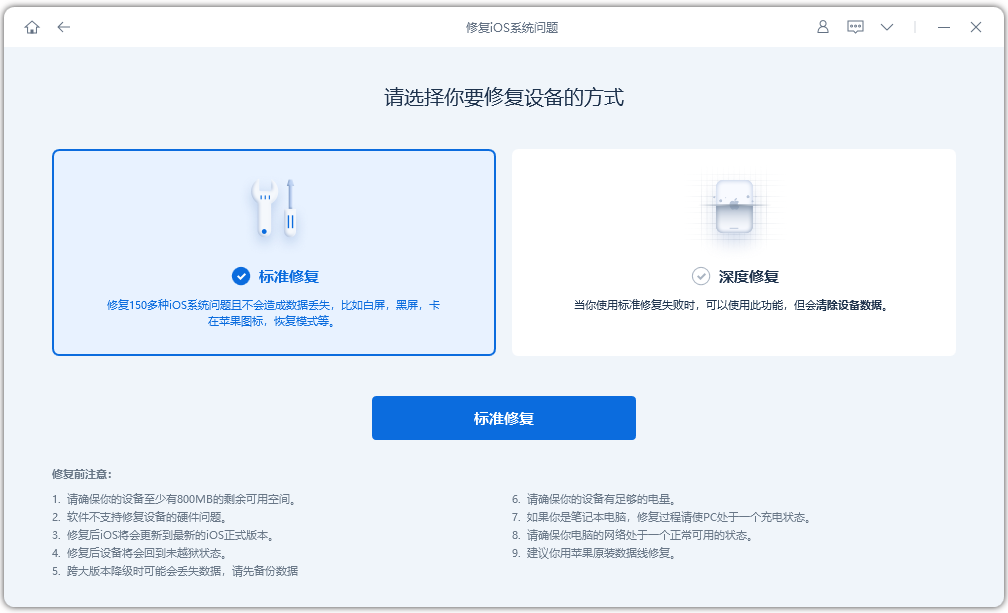
第2步:待软件识别设备后,再点击“下载固件”,固件下载完成后开始修复。整个修复过程大概10分钟,注意不要断开数据线,等待显示“修复完成”即可。
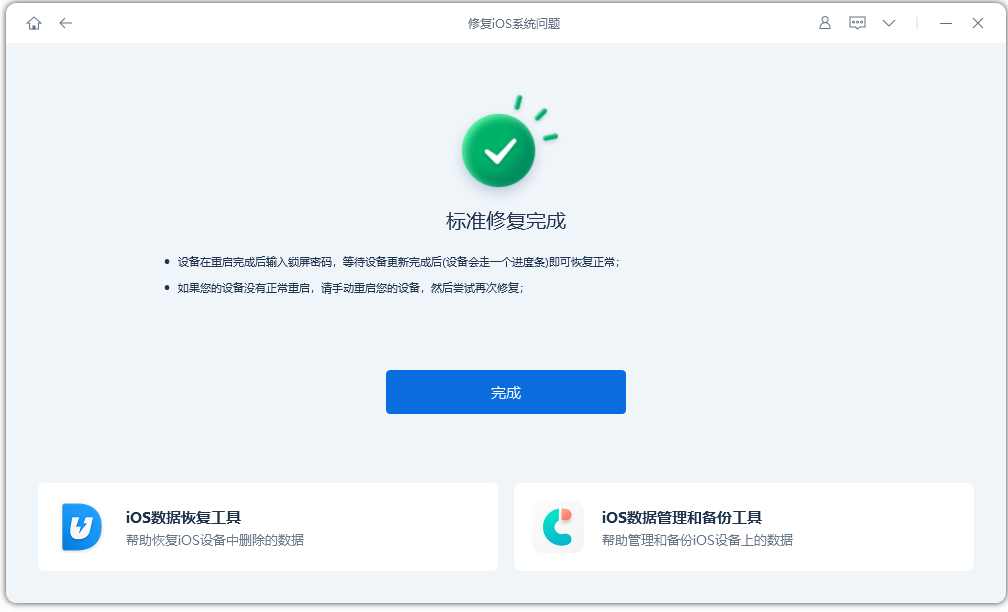
方法三:更新或卸载重装APP
在更新iOS18后,出现了某些App消息通知不显示,输入法异常,莫名卡死闪退、无法正常打开使用等问题,都可能由于这些APP还未适配iOS18系统所出现的问题。
因此,用户可以等待APP更新版本适配iOS18,或尝试卸载重装APP解决出现的问题。
方法四:升级iOS18新版本
相信使用苹果设备较长时间的用户都知道,即使一个小版本的更新,有部分用户也会出现各种不一样的系统BUG。
虽然在iOS18测试版中,苹果一直在修复出现的BUG,但还是无法100%避免。可以说,iOS更新迭代一直在进行。
因此,可等待下一个iOS18版本,再进行更新修复bug。如果出现的问题影响正常使用,建议降回iOS 17等待iOS18下版本发布再更新。
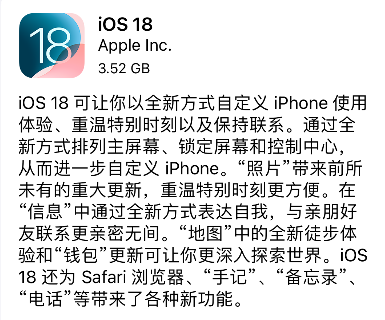
以上就是4种iOS系统故障解决方法,因更新iOS17所出现的各类BUG都可以尝试用这几种办法解决。若是较严重的bug,如莫名重启、白苹果、app闪退、死机黑屏等,建议使用第二种方法进行解决!







